Enhavtabelo
En ĉi tiu artikolo, ni montros al vi kiel uzi Excel por kompari du tabelojn kaj marki la diferencojn . Ni prenis du tabelojn kiuj montras la prezon de la sama produkto en du butikoj . Por ĉiu butiko, ni havas 2 kolumnojn : “ Ero ” kaj “ Prezo ”.
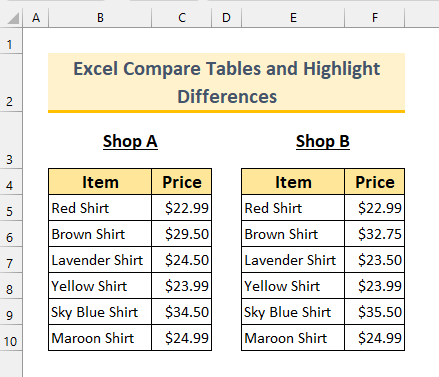
Elŝutu Praktikan Laborlibron
Komparu kaj Substreki Tabeldiferencojn.xlsm
4 Manieroj Kompari Du Tabelojn kaj Substreki Diferecojn en Excel
1 . Uzante Ne Egala () Operatoro en Excel por Kompari Du Tabelojn kaj Substreki la Diferencoj
En la unua metodo, ni uzos la Ne Egala (“”) operatoro kune kun Kondiĉa Formatado por kompari du tabelojn kaj elstarigi ajnajn diferencojn .
Paŝoj:
- Unue, elektu la ĉelo intervalon F5:F10 .
- Due, el la Hejmo langeto >>> Kondiĉa Formatado >>> elektu Nova Regulo...
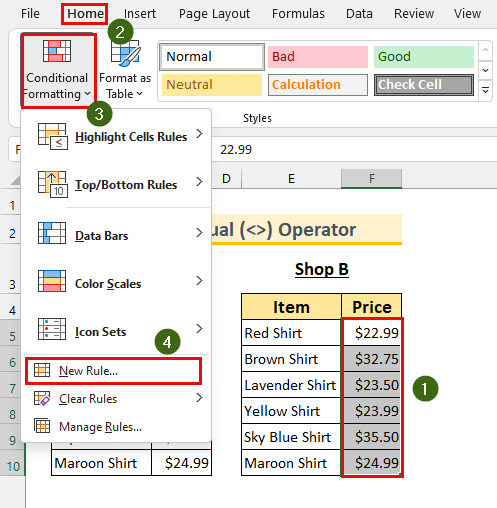
La dialogujo Nova Formata Regulo aperos.
- Trie, elektu " Uzu formulon por determini kiujn ĉelojn formati " el la sekcio S elektu Regultipo: .
- Post tio, tajpu la jenan formulon en Redaktu la Regulpriskribon: skatolo.
=F5C5 Jen, ni' re kontrolante ĉu la valoro de ĉelo F5 ne egalas al tiu de ĉelo C5 . Se ĝi estas VERA tiam la ĉelo estos markita .
- Tiam alklaku Formati...

La dialogujo Formati ĉelojn aperos.
- Alklaku la langeton " Plenigu ".
- Tiam elektu koloron. el la sekcio Fona Koloro: .
- Post tio, premu OK .

- Fine, alklaku OK .
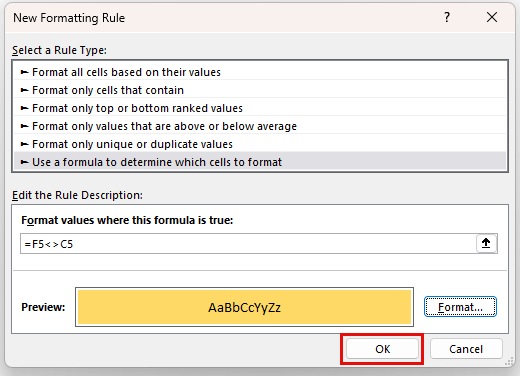
Tiel, ni komparis du tabelojn en Excel kaj elstarigis la diferencojn .

Legu Pli: Kiel Fari Komparan Tabelon en Excel (2 Metodoj)
2. Komparu du tabelojn kaj reliefigu diferencojn per uzado de unika formata regulo
En ĉi tiu metodo, ni uzos la “ formati nur unikajn valorojn ” opcio de la regulo Kondiĉa Formatado por markigi la diferencojn inter du tabeloj en Excel .
Paŝoj:
- Unue elektu la plenan tabelĉelon gamon B4:F10 .

- Due, aperu la " Nova Formatado R ule ” dialogkesto .
- Trie, elektu “ Formati nur unikajn aŭ duobligitajn valorojn ” el la sekcio Regula Tipo .
- Tiam, elektu “ unika ” el la skatolo Formati ĉion: .
- Post tio, elektu fonkoloron per la Formato... butono.
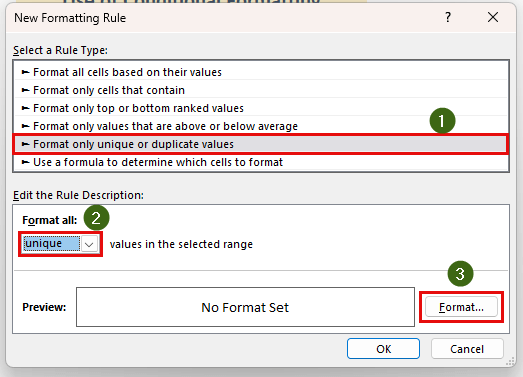
- Fine, alklaku OK .

Konklude, ni montris al vi alian manieron uzi Kondiĉa Formatado por elstarigi la diferencojn inter la du tabeloj .

Legu Pli: Kiel Kompari Du Tabelojn por Diferencoj kun Excel VBA (3 Metodoj)
Similaj Legoj
- COUNTIF Dato Estas ene de 7 Tagoj
- Kiel Uzi COUNTIF kun SUBTOTALO en Excel (2 Metodoj)
- COUNTIF Pli granda ol kaj Malpli ol [kun Senpaga Ŝablono]
- Kiel Uzi COUNTIF Inter Du Nombroj (4 Metodoj)
- VBA por Buklo tra Vicoj de Tabelo en Excel (11 Metodoj)
3. Efektivigo de la COUNTIF-Funkcio por kompari du tabelojn kaj reliefigi la diferencojn en Excel
Por la tria metodo, ni uzos la COUNTIF funkcio kiel regulo de Kondiĉa Formatado por elstarigi diferencojn inter du tabeloj .
Paŝoj :
- Unue, elektu la ĉelo intervalon C5:C10 .
- Due, aperigu la “ Nova Formata Regulo ” dialogujo .
<2 4>
- Trie, elektu " Uzu formulon por determini kiujn ĉelojn formati " el la sekcio S elektu Regultipo: .
- Post tio, tajpu la jenan formulon en Redaktu la Regulpriskribon: skatolo.
=COUNTIF(F5:F10,C5)=0 Ni kontrolas ĉu nia valoro de la C-kolumno estas en la F-kolumno . Se ĝi ne estas tie, ni ricevos 0 . Post tio, ni formatas la ĉeloj kiuj ne troviĝas en la intervalo F5:F10 ĉelo .
Noto: Ĉi tiu formulo estos laboru nur por unikaj valoroj . Tial, se via tabelo havas duplikatajn valorojn (ekzemple, du ĉemizoj havas la saman prezon), ne uzu ĉi tiun metodon.
- Tiam elektu fonkoloro de la butono “ Formati... ”.
- Fine, premu OK .
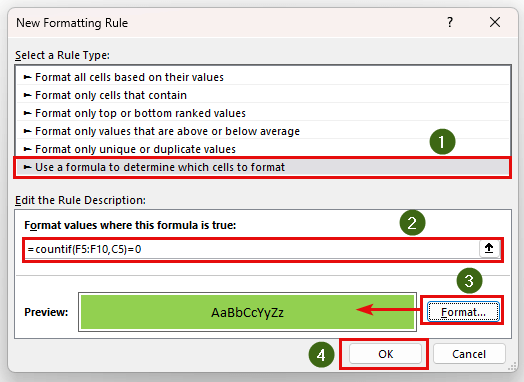
Tiel, ni markigis la diferencojn inter la du tabeloj en Excel .
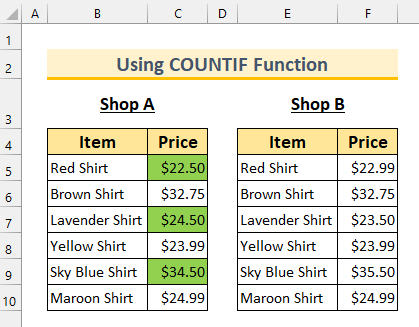
Legu Pli: COUNTIF Excel Ekzemplo (22 Ekzemploj)
4. Uzante VBA en Excel por Kompari Du Tabelojn kaj Marku la Diferecojn
Por la lasta metodo, ni uzos Excel VBA por kompari du tabelojn kaj marku la diferencojn .
Paŝoj:
- Unue, de la Ellaboranto langeto >>> elektu Visual Basic .
Ĉi tio aperos la Visual Basic fenestron.

- Due, el Enmeti >>> elektu Modulo .
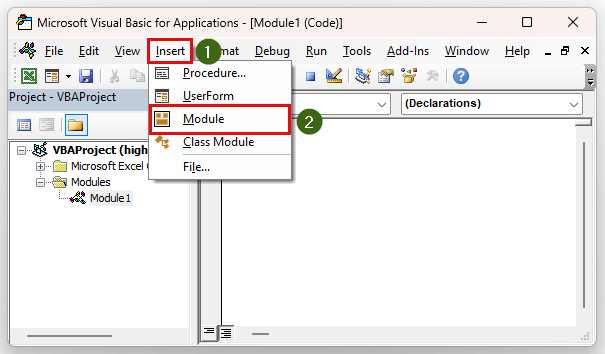
- Trie, tajpu la jenan kodon.
5442
Kodo-Difekto
- Ni nomas nian Sub Proceduron HighlightDifference . Tiam, ni deklaras nian variablon " i " kiel Long.
- Tiam ni havas " For buklo" . Kun la End(xlUp) ni trairos la lastan vicon perdatumoj en la C-kolumno .
- Post tio, ni havas la IF deklaron. En tio, ni kontrolas ĉiun valoron de la C-kolumno kun tiu de la F-kolumno . Se estas iu valoro, kiu ne kongruas, ni uzos la Interno.Koloro posedaĵon por ŝanĝi la koloron de la ĉelo . Ni uzis la koloron vbYellow ĉi tie. Ĉi tiu procezo daŭros ĝis la lasta vico .

- Post tio, Konservu la Modulo kaj fermu la fenestron.
- Tiam, El la langeto Programisto >>> elektu Makroojn .

Aperos la Makroa dialogujo .
- Elektu , “ HighlightDifference ” kaj alklaku Run .

Konsekvence, ni vidos la diferencojn estas markitaj en la dua tabelo .

Legu pli: VBA COUNTIF-Funkcio en Excel (6 Ekzemploj)
Praktika Sekcio
Ni provizis praktikajn datumarojn kun ĉiu metodo en la Excel dosiero .

Konkludo
Ni montris al vi 4 metodojn en Excel por kompari du tabeloj kaj marku la diferencojn . Se vi renkontas problemojn, bonvolu komenti sube. Dankon pro legado, daŭre elstari!

